
Deshabilitar la optimización de Nero Scout y Windows 7/Vista después de instalar Nero 8.
Deshabilitar la optimización de Nero Scout y Windows 7/Vista después de instalar Nero 8.

Nerón Es una excelente aplicación para quien quiera Copiar datos (música, películas, imágenes, juegos, etc. otros archivos) en la computadora en CD o DVD. En las primeras versiones sobre eso fue NERÓN capaz. Sillín Copiar / clonezo Discos, para convertir archivos audio .mp3 en pistacompatibles Reproductor de CD-Me del automóvil y deje escribir un CD / DVD en varias sesiones.
Con el pasado, Nero ha crecido y ha llegado al programa maduro que hace varias cosas en un movimiento. Hacer lo respaldo (Backitup negro), Índice de archivos multimedia desde el disco duro (Fotos, música y videos), instala reproductor multimedia y Visor de imágenes, herramienta el editar fotos / video, más multe herramienta-uri de care foarte multi utilizatori nu au nevoie. Nero BackItUp, Nero Burning ROM, Copteador de cobertura de Nero (pentru a crea si printa copera la CD-uri), Nero Express, Nero Home, Nero MediaHome, Nero PhotoSnap Viewer, Nero Photosnap, Nero Recode, Nero showtime (media player), Nero sonrax, Nero Startsmart, Nero Vision, Nero WaveEditor (editor de sonido).

Si usa Nero solo para escribir y copiar CD/DVD-uri, entonces necesitas saber eso después de instalar Nero suite 8 En su sistema operativo aparecen algunos servicios (Servicios de Windows) y procesos (Procesos de Windows) que no necesitas. Servicios y procesos que disminuirán el rendimiento del sistema operativo, sea lo que sea. Windows XP, Windows Vista o Windows 7.
Optimización de Windows XP / Windows Vista y Windows 7 después de instalar Nero 8.
1. Lo primero que es bueno hacer después de terminar con instalado nero es dar un reiniciar la calculadora de LA y aopi para entrar “msconfig” (Configuración del sistema) para eliminar los procesos NERO de la inicio.
Presiono las teclas Win + R Para abrir la caja de ejecución y escribir “msconfig” Después de lo cual presionamos Ingresar.

2. En Configuración del sistema Vamos a la pestaña Puesta en marcha Y disipamos las cajas frente a los servicios realizados por Nero. Nero ag nerocheck, Backitup negro y Casa negra.

Aplicar & DE ACUERDO. Al reiniciar el sistema operativo, estos servicios ya no se ejecutarán automáticamente, pero para detener todos los servicios de Nero, debe hacer algunos cambios.
3. Si abrimos Gerente de tareas la Procesos, veremos que aquí hay algunos procesos Nerón ejecutando en el sistema operativo. Nbservice.exe, NMindexingService.exe y Nminindexstoresvr.exe.

Para detener estos servicios, tendremos que ir Servicios de Windows, para identificarlos y pasarlos “Tipo de inicio” – Manual o Desactivar.
Win + R Y escribimos “servicios.msc“

Para dejar de ejecutar estos servicios, tendremos que identificarlos, para hacer hacer clic en en ellos en la lista de servicios > Propiedades > Inicio tanto : Manual o Desactivar > Detener (Si tenemos “Estado del servicio: iniciado“) > Aplicar > DE ACUERDO.

Servicios de Nero que se pueden detener de Windows Services : Pasado “Desactivar” o “Manual” (Recomendado)
– Nero Backitup Scheduler 3 – Nero Backitup Scheduler 3 es responsable de controlar todos los trabajos creados con Nero Backitup 3. Estos trabajos pueden crear copias de seguridad de archivos/carpetas/particiones seleccionados o completar el disco duro al disco duro, la unidad de red, el disco o el FTP.
– Servicio nmidexing – Servicio al Scout de Nero. Personalmente, no creo que sea necesario, pero si necesita Scout Nero, deje que este servicio se ejecute. Nero Scout también está presente en “Computadora” donde aparece como una carpeta de sistema.
Antes de dar “Desactivar” en este servicio (nMindexingService) entrar Computadora > hacer clic en orina Scout de Nero > Propiedades > desactivar La caja siguiente “Habilitar nero scout” > Aplicar & DE ACUERDO.
Nero Scout es una aplicación de base de datos única. Muchos reproductores de medios usan una base de datos patentada para almacenar meta datos y las ubicaciones de los archivos multimedia
extendido sobre la PC. Sin embargo, Nero Scout es diferente. Está optimizado para proporcionarle el acceso más rápido a sus archivos multimedia de todas las aplicaciones NERO. También le permite navegar sus archivos multimedia desde Windows Explorer o prácticamente cualquier aplicación que desee. Ya no tiene que preocuparse por tener cinco bases de datos en su sistema, cada una de las cuales almacena la misma información de una manera ligeramente diferente. Todo lo que necesitas ahora es Nero Scout…
– Nmbgmonitor
Después de desactivar estos servicios, reinicie la computadora. Nero tendrá afecto cuando desee copiar / escribir un CD / DVD o utilizar los servicios proporcionados por la octava suite Nero. “Desactivar”.
Tutorial hecho con Nero 8 instalado en Windows 7 Ultimate.
Deshabilitar la optimización de Nero Scout y Windows 7/Vista después de instalar Nero 8.
Qué hay de nuevo
Acerca de Stealth L.P.
Fundador y editor Stealth Settings, din 2006 pana in prezent. Experienta pe sistemele de operare Linux (in special CentOS), Mac OS X , Windows XP > Windows 10 SI WordPress (CMS).
Ver todas las publicaciones de Stealth L.P.También te puede interesar...

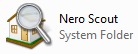 extendido sobre la PC. Sin embargo, Nero Scout es diferente. Está optimizado para proporcionarle el acceso más rápido a sus archivos multimedia de todas las aplicaciones NERO. También le permite navegar sus archivos multimedia desde Windows Explorer o prácticamente cualquier aplicación que desee. Ya no tiene que preocuparse por tener cinco bases de datos en su sistema, cada una de las cuales almacena la misma información de una manera ligeramente diferente. Todo lo que necesitas ahora es Nero Scout…
extendido sobre la PC. Sin embargo, Nero Scout es diferente. Está optimizado para proporcionarle el acceso más rápido a sus archivos multimedia de todas las aplicaciones NERO. También le permite navegar sus archivos multimedia desde Windows Explorer o prácticamente cualquier aplicación que desee. Ya no tiene que preocuparse por tener cinco bases de datos en su sistema, cada una de las cuales almacena la misma información de una manera ligeramente diferente. Todo lo que necesitas ahora es Nero Scout…